Tento článek má v úmyslu sdílet nezaujatou recenzi DVDFab a nejlepší alternativy. Na trhu jsou oceány programů, které byly vyvinuty pro různé účely. Jak již název napovídá, DVDFab je softwarové řešení pro extrahování videí a zvukových stop z disku Blu-ray nebo DVD do vašeho počítače. Před stažením se můžete naučit software a další možnosti, jak učinit nejlepší rozhodnutí. Začněme úžasnou cestu.
Část 1: Jaké jsou hlavní funkce DVDFab
DVDFab je spolehlivé a stabilní řešení DVD softwaru. Poskytuje několik různých způsobů, jak digitalizovat vaše domácí nebo komerční DVD a Blu-ray disky. Nejprve se pojďme naučit, co přesně umí.
Hlavní vlastnosti DVDFab
1. Zkopírujte celý optický disk nebo konkrétní kapitoly do počítače.
2. Vytvořte složku DVD nebo obrazový soubor ISO.
3. Zkopírujte hlavní film z disku Blu-ray nebo DVD.
4. Rozdělte nebo slučte disky DVD nebo Blu-ray, jak si přejete.
5. Klonujte disky Blu-ray nebo DVD v poměru 1:1.
6. Zkopírujte a převeďte UHD videa na Blu-ray.
7. Podpora populárních výstupních formátů videa.
8. Optimalizujte DVD videa pro YouTube.
Nezaujatá recenze DVDFab
- Klady
- DVDFab je vybaven spoustou funkcí.
- Pokročilí uživatelé mohou pracovat s vlastními možnostmi a vytvářet požadované efekty.
- Poskytuje bezplatnou zkušební verzi, abyste viděli, jak to funguje.
- Pomocí fronty úloh můžete zpracovat více videí.
- Uživatelsky přívětivé rozhraní umožňuje poměrně snadné použití.
- Nevýhody
- Zpracování Blu-ray trvá dlouho.
- Musíte si koupit celý software, i když potřebujete jen specifický režim.
Kolik stojí DVDFab
DVDFab přichází s bezplatnou zkušební verzí pro základní funkce. Pokud jej budete chtít používat i poté, můžete si za něj zaplatit. Doživotní licence stojí $99,99, dvouletá licence stojí $89,99 a roční licence stojí $69,99. Pokud ji chcete používat jen příležitostně, měsíční licence stojí $44,99.
Část 2: Nejlepší alternativy k DVDFab
Top 1: Tipard Blu-ray Converter
Tipard Blu-ray Converter je flexibilní alternativou k DVDfab. Pro začátečníky, uživatelsky přívětivé rozhraní jim umožňuje snadno najít to, co chtějí. Pokročilí uživatelé mohou vytvořit požadovaný výsledek pomocí vlastních možností a bonusových nástrojů.
- Klady
- Ripujte Blu-ray/DVD a obrazy ISO.
- Podpora více než 500 výstupních formátů.
- Umožňuje upravovat videa.
- Práce s hardwarovou akcelerací.
- Nevýhody
- Není zdarma a po bezplatném vyzkoušení si musíte zakoupit licenci.
Jak používat alternativu DVDFab
Krok 1Vložte Blu-ray
Po instalaci do počítače spusťte nejlepší alternativu DVDfab. Vložte disk Blu-ray do počítače také. Stáhněte dolů Načtěte Blu-ray menu a vložte disk. Pokud chcete pouze ripovat konkrétní tituly, klikněte na Kompletní seznam titulů a vyberte je.
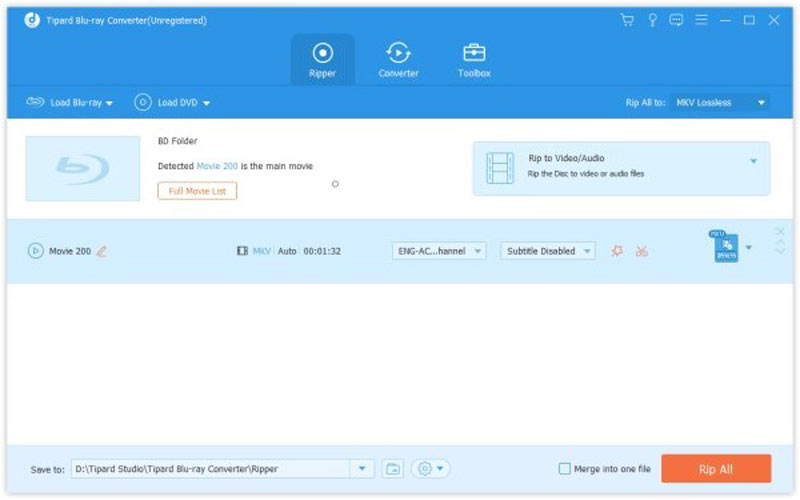
Krok 2Vyberte výstupní formát
Klikněte na Rip All to otevřete dialogové okno profilu. Přejít na Video vyberte správný formát a vyberte předvolbu. Chcete-li výstup přehrát na svém mobilním telefonu, přejděte na stránku přístroj a vyberte správný model.
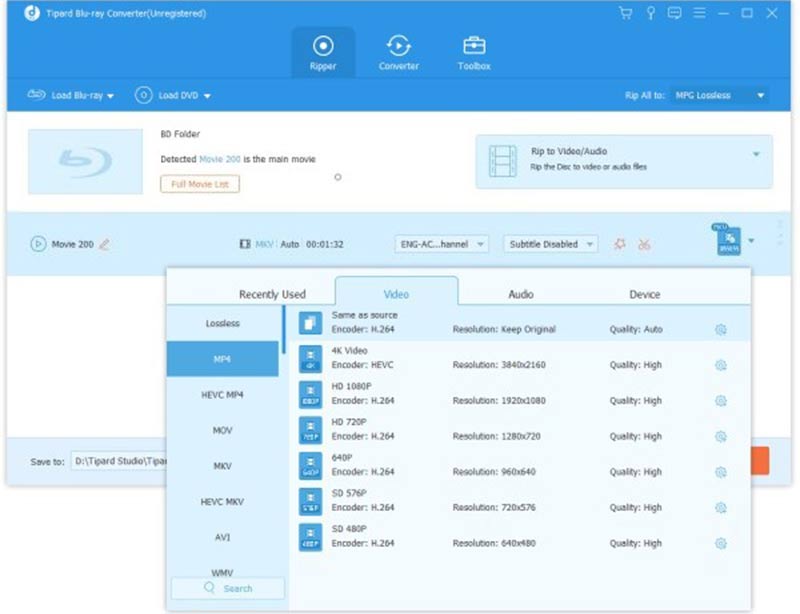
Krok 3Ripujte Blu-ray
Vraťte se do hlavního rozhraní, nastavte adresář pro uložení výstupu a klikněte Rip All knoflík.
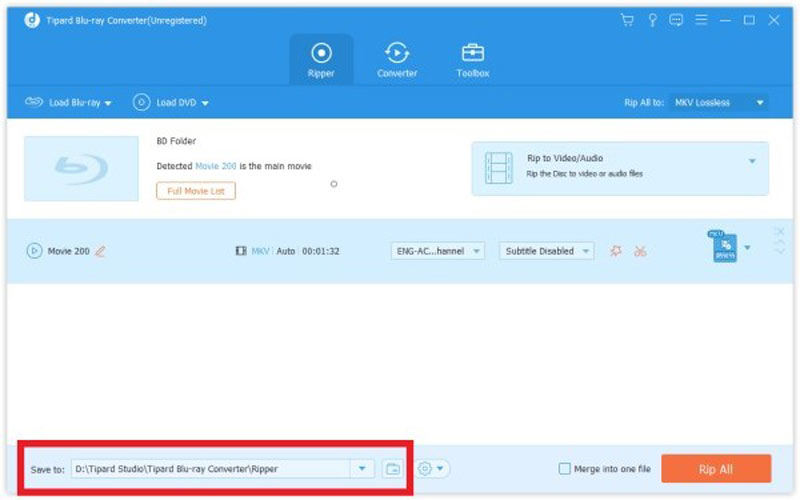
Top 2: MakeMKV
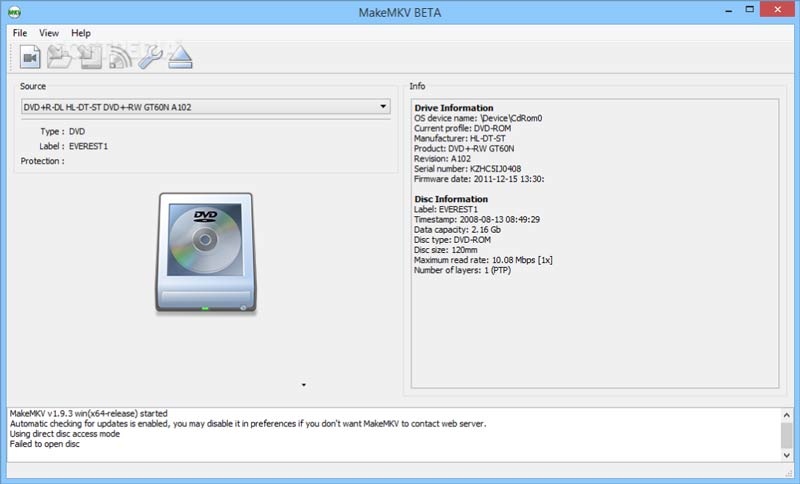
MakeMKV je bezplatná alternativa k DVDfab. Pokud nemáte klíč, můžete jej používat na zkušební dobu 30 dní. Poté si jej musíte zakoupit za $50 nebo jej nadále používat zdarma tím, že každé dva měsíce získáte beta klíč.
- Klady
- Ripujte šifrované disky Blu-ray a DVD.
- Vytvářejte vysoce kvalitní výstupní videa.
- Podpora Windows, MacOS a Linux.
- Rychlé ripování DVD bez překódování.
- Nevýhody
- Podporuje pouze jeden výstupní formát, MKV.
- Není zcela jisté, jaký je správný název pro ripování.
Top 3: Ruční brzda
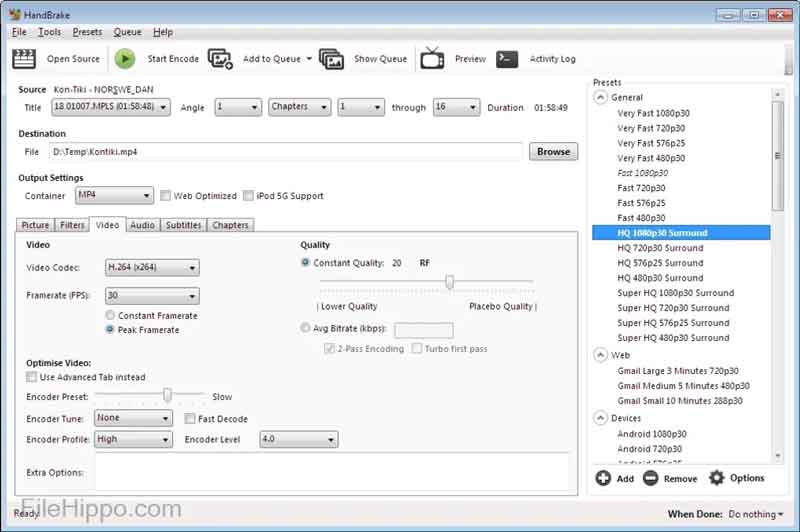
HandBrake je další alternativou DVDfab díky otevřenému zdroji. Technicky zdatní preferují tuto aplikaci částečně proto, že nabízí spoustu vlastních možností pro video, zvuk, titulky, kapitoly a filtry.
- Klady
- Přijďte s přímočarým rozhraním.
- Prohlížejte si videa pomocí vestavěného přehrávače médií.
- Zcela zdarma.
- Dávková konverze DVD videa ve frontě.
- Nevýhody
- Práce s nastavením není vždy jednoduchá.
- Ripování optických disků trvá dlouho.
Top 4: Pavtube BDmagic
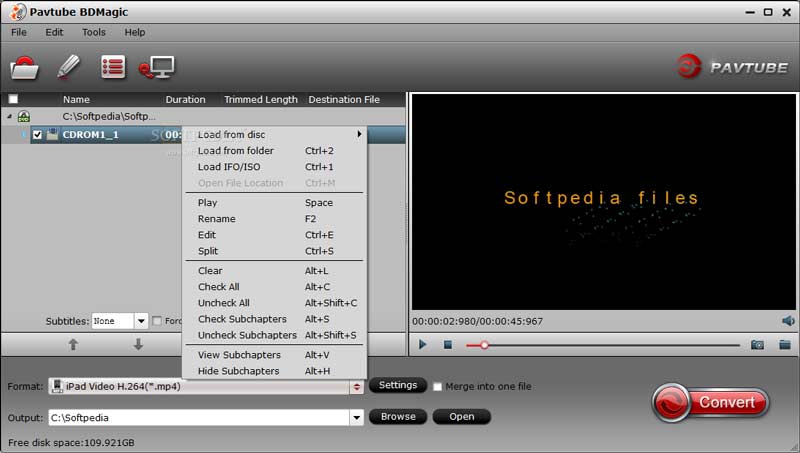
Pavtube BDMagic je alternativa DVDFab, která skvěle funguje při kopírování disků Blu-ray a DVD. Dokáže komprimovat 50GB Blu-ray na 25GB film ve formátu MP4 v původní kvalitě.
- Klady
- Podporujte nejnovější ochranu optických disků.
- Přizpůsobte možnosti videa a zvuku.
- Integrujte akceleraci NVIDIA CUDA a ATI Stream.
- Kompatibilní s více než 200 profily.
- Nevýhody
- Rozhraní vypadá zastarale.
- Není zdarma a stojí minimálně $39.2.
Top 5: Leawo Blu-ray Ripper
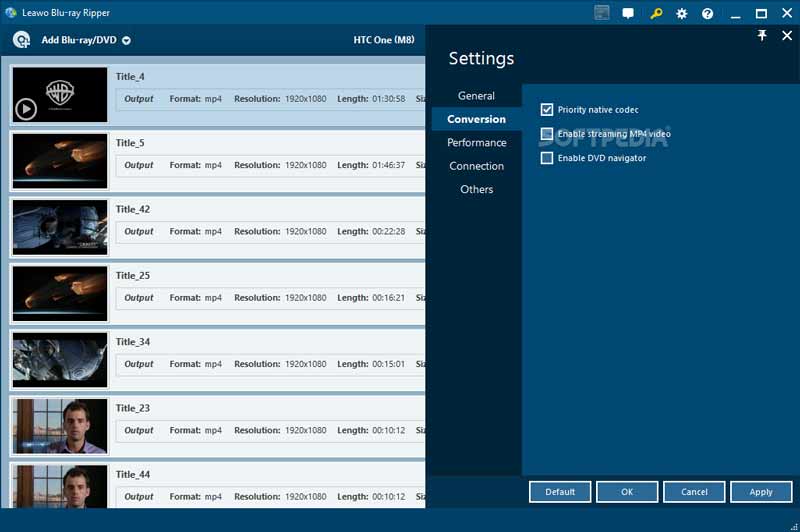
Pokud hledáte alternativu k DVDFab, Leawo Blu-ray Ripper je také dobrá volba. Poskytuje flexibilní plány počínaje $99.95. Ve srovnání s jinými Blu-ray rippery jde o komplexní řešení.
- Klady
- Zahrnuje spoustu funkcí.
- Produkujte působivou kvalitu výstupu.
- Podpora úplného, hlavního nebo vlastního ripování.
- Přijďte s editorem videa.
- Nevýhody
- Cena je vysoká.
- Vyžaduje extra platbu za aktualizace.
Část 3: Často kladené otázky o alternativách DVDFab
Existuje bezplatná verze DVDFab?
DVDFab neposkytuje bezplatnou verzi, ale nabízí bezplatnou zkušební verzi. Poté si musíte zakoupit licenci. Bezplatná zkušební verze podle testů nemůže nic trhat.
Vyplatí se kupovat DVDFab?
DVDFab je komplexní sada nástrojů pro DVD a Blu-ray se všemi funkcemi, které potřebujete ke kopírování, ripování a vytváření optických disků.
Špehuje vás DVDFab?
DVDFab může používat nástroje pro sledování třetích stran ke sledování informací o činnosti uživatele do reklamních e-mailů.
Tento příspěvek představil a zkontroloval jednu z nejlepších sad nástrojů Blu-ray/DVD, DVDFab, stejně jako 5 nejlepších alternativ. Můžete si přečíst naši recenzi a vybrat si vhodný nástroj podle vaší situace. Pokud máte lepší doporučení nebo alternativy, napište je prosím pod tento příspěvek.
Nejlepší nástroj pro ripování a konverzi DVD disku/složky/obrazového souboru ISO do různých formátů.



 Bezpečné stahování
Bezpečné stahování


